誰可以說說宏基筆記本電腦怎樣裝係統
提問者:昨日情書20 | 瀏覽 次 | 提問時間:2017-02-10 | 回答數量:3
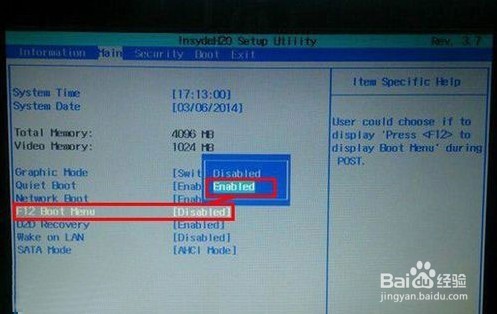 1,開機,進入BIOS,設置係統光盤或係統U盤引導為首選引導。2,設置後,按F10保存,再按Yes確定,最後重新啟動,插入係統光盤或係統U盤。3,電腦從係統光盤或係統U盤引導,執行...
1,開機,進入BIOS,設置係統光盤或係統U盤引導為首選引導。2,設置後,按F10保存,再按Yes確定,最後重新啟動,插入係統光盤或係統U盤。3,電腦從係統光盤或係統U盤引導,執行...
已有3條答案
1,開機,進入BIOS,設置係統光盤或係統U盤引導為首選引導。
2,設置後,按F10保存,再按Yes確定,最後重新啟動,插入係統光盤或係統U盤。
3,電腦從係統光盤或係統U盤引導,執行係統安裝。
4,按係統提示,進行安裝,直至係統安裝完畢即可。
宏基筆記本裝係統步驟
一、拿到筆記本開機:1,可以把電池裝上按開機按鈕開機;2可以不插電池,直接把充電器插上按開機按鈕開機。
二、改硬盤接口模式:1,開機之後出現英文字符快速按F2直到出現bios設置菜單
2,按鍵盤上的左←右→箭頭選擇主菜單Main
3,拉到最後一項選中SATAMODE菜單按回車進去修改為IDEMODE
3,如果有需要可以把F12BOOTMENU菜單打開,意思就是可以開機按F12選擇啟動順序,如果設置此選項可以不設置下麵第三大項啟動順序。設置完成後按F10保存,按回車ENTER推出重啟電腦。
三、設置BIOS啟動項:1,按鍵盤上的方向箭頭選擇到BOOT菜單下,選擇之後BOOT下麵的藍底會變成白底
說明:如上圖1為我們電腦的硬盤,2為我們電腦的DVD光驅,3沒有4為網絡啟動方式,一般沒用,5為空,6為USB外置光驅
3,設置從你合適的安裝方式啟動:1.如果你是光盤安裝就要把光驅啟動設置成第一啟動順序,操作:按上下箭頭切換先選中冒號後麵有DVD-RAM的選項,選中之後字顯示為白色
然後按F6網上提,直到光驅為第一啟動項
2,如果你是從U盤或移動硬盤裝係統就把USBHDD設置成第一啟動項,步驟和上麵相同
3,設置完成後直接按F10出現提示框點YES(確定保存的意思)按回車鍵ENTER重啟電腦。
4.開機進入PE係統,進入之後運行桌麵上的DISKGENIUS分區工具,然後選擇硬盤,點快速分區按鈕進入分區
5.分區先選擇分幾個區,選擇好後然後在右邊選擇分區的大小,一般把1盤設置成50-80G即可,其它磁盤大小默認,然後點確定,出現對話框選擇確定。大概1分鍾左右等硬盤分區都格式化之後分區完成。
五、裝係統:分區完成後可以重啟電腦,然後用光盤上的係統去安裝即可。比如在PE下去安裝或直接把係統裝到第一個分區等等。
天水張旭
回答數:121405 | 被采納數:208
2017-02-15 07:17:45
你好!很高興為你解答,重裝電腦係統-------------
首先,在啟動電腦的時候按住DELETE鍵進入BIOS,選擇 Advanced BIOS Features 選項,按Enter鍵進入設置程序。選擇First Boot Device 選項,然後按鍵盤上的Page Up或Page Down 鍵將該項設置為CD-ROM,這樣就可以把係統改為光盤啟動。
其次,退回到主菜單,保存BIOS設置。(保存方法是按下F10,然後再按Y鍵即可)
第三、然後將光盤放入光驅,並重啟電腦,係統便會從光盤進行引導,並顯示安裝向導界麵,你可以根據提示一步步進行安裝設置就OK了。
另外,你的c盤如果不格式化,你重裝以後就會有2個係統,所以還是建議格掉。電腦頻繁出錯一般來說都不是電腦本身的問題,我以前也老是碰到過這樣的問題.如果你的光盤是XP的那就要采取以下操作了: 在啟動電腦的時候按住DELETE鍵進入BIOS,選擇 Advanced BIOS Features 選項,按Enter鍵進入設置程序。選擇First Boot Device 選項,然後按鍵盤上的加號(+)或減號(-) 鍵將該項設置為CD-ROM,再按F10出現選項按 Y 再回車,這樣就可以把係統改為光盤啟動了
第四:準備一張windows xp的安裝盤,插入光驅
第五:等待電腦上出現"是否刪除磁盤分區"然後確定刪除所有的分區
第六:然後在自己創建分區,一般4個就差不多
第七:等待它自動安裝(差不多30分鍾)
第八:一般需要再自己重裝的程序如下:
第一步,設置光盤啟動:
所謂光盤啟動,意思就是計算機在啟動的時候首先讀光驅,這樣的話如果光驅中有具有光啟功能的光盤就可以趕在硬盤啟動之前讀取出來(比如從光盤安裝係統的時候)。
設置方法:
1.啟動計算機,並按住DEL鍵不放,直到出現BIOS設置窗口(通常為藍色背景,黃色英文字)。
2.選擇並進入第二項,“BIOSSETUP”(BIOS設置)。在裏麵找到包含BOOT文字的項或組,並找到依次排列的“FIRST”“SECEND”“THIRD”三項,分別代表“第一項啟動”“第二項啟動”和“第三項啟動”。這裏我們按順序依次設置為“光驅”“軟驅”“硬盤”即可。(如在這一頁沒有見到這三項E文,通常BOOT右邊的選項菜單為“SETUP”,這時按回車進入即可看到了)應該選擇“FIRST”敲回車鍵,在出來的子菜單選擇CD-ROM。再按回車鍵
3.選擇好啟動方式後,按F10鍵,出現E文對話框,按“Y”鍵(可省略),並回車,計算機自動重啟,證明更改的設置生效了。
第二步,從光盤安裝XP係統
在重啟之前放入XP安裝光盤,在看到屏幕底部出現CD字樣的時候,按回車鍵。才能實現光啟,否則計算機開始讀取硬盤,也就是跳過光啟從硬盤啟動了。
XP係統盤光啟之後便是藍色背景的安裝界麵,這時係統會自動分析計算機信息,不需要任何操作,直到顯示器屏幕變黑一下,隨後出現藍色背景的中文界麵。
這時首先出現的是XP係統的協議,按F8鍵(代表同意此協議),之後可以見到硬盤所有分區的信息列表,並且有中文的操作說明。選擇C盤,按D鍵刪除分區(之前記得先將C盤的有用文件做好備份),C盤的位置變成“未分區”,再在原C盤位置(即“未分區”位置)按C鍵創建分區,分區大小不需要調整。之後原C盤位置變成了“新的未使用”字樣,按回車鍵繼續。接下來有可能出現格式化分區選項頁麵,推薦選擇“用FAT32格式化分區(快)”。按回車鍵繼續。
係統開始格式化C盤,速度很快。格式化之後是分析硬盤和以前的WINDOWS操作係統,速度同樣很快,隨後是複製文件,大約需要8到13分鍾不等(根據機器的配置決定)。
複製文件完成(100%)後,係統會自動重新啟動,這時當再次見到CD-ROM.....的時候,不需要按任何鍵,讓係統從硬盤啟動,因為安裝文件的一部分已經複製到硬盤裏了(注:此時光盤不可以取出)。
出現藍色背景的彩色XP安裝界麵,左側有安裝進度條和剩餘時間顯示,起始值為39分鍾,也是根據機器的配置決定,通常P4,2.4的機器的安裝時間大約是15到20分鍾。
此時直到安裝結束,計算機自動重啟之前,除了輸入序列號和計算機信息(隨意填寫),以及敲2到3次回車之外,不需要做任何其它操作。係統會自動完成安裝。
第三步,驅動的安裝
1.重啟之後,將光盤取出,讓計算機從硬盤啟動,進入XP的設置窗口。
2.依次按“下一步”,“跳過”,選擇“不注冊”,“完成”。
3.進入XP係統桌麵。
4.在桌麵上單擊鼠標右鍵,選擇“屬性”,選擇“顯示”選項卡,點擊“自定義桌麵”項,勾選“我的電腦”,選擇“確定”退出。
5.返回桌麵,右鍵單擊“我的電腦”,選擇“屬性”,選擇“硬件”選項卡,選擇“設備管理器”,裏麵是計算機所有硬件的管理窗口,此中所有前麵出現黃色問號+歎號的選項代表未安裝驅動程序的硬件,雙擊打開其屬性,選擇“重新安裝驅動程序”,放入相應當驅動光盤,選擇“自動安裝”,係統會自動識別對應當驅動程序並安裝完成。(AUDIO為聲卡,VGA為顯卡,SM為主板,需要首先安裝主板驅動,如沒有SM項則代表不用安裝)。安裝好所有驅動之後重新啟動計算機。至此驅動程序安裝完成。
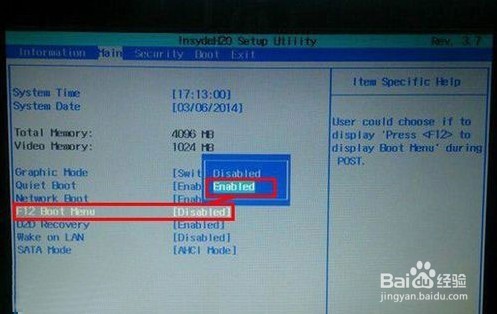 1,開機,進入BIOS,設置係統光盤或係統U盤引導為首選引導。2,設置後,按F10保存,再按Yes確定,最後重新啟動,插入係統光盤或係統U盤。3,電腦從係統光盤或係統U盤引導,執行...
1,開機,進入BIOS,設置係統光盤或係統U盤引導為首選引導。2,設置後,按F10保存,再按Yes確定,最後重新啟動,插入係統光盤或係統U盤。3,電腦從係統光盤或係統U盤引導,執行...